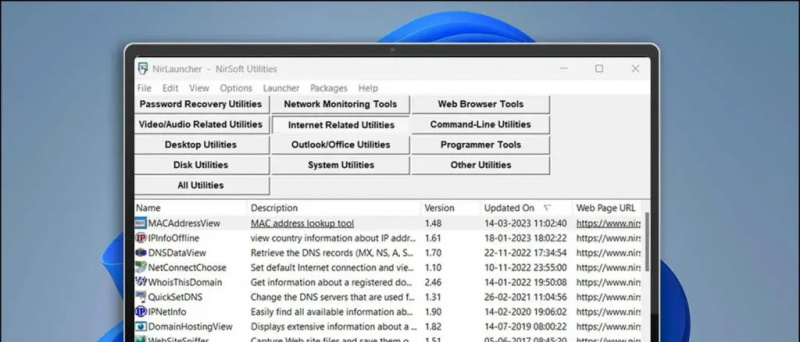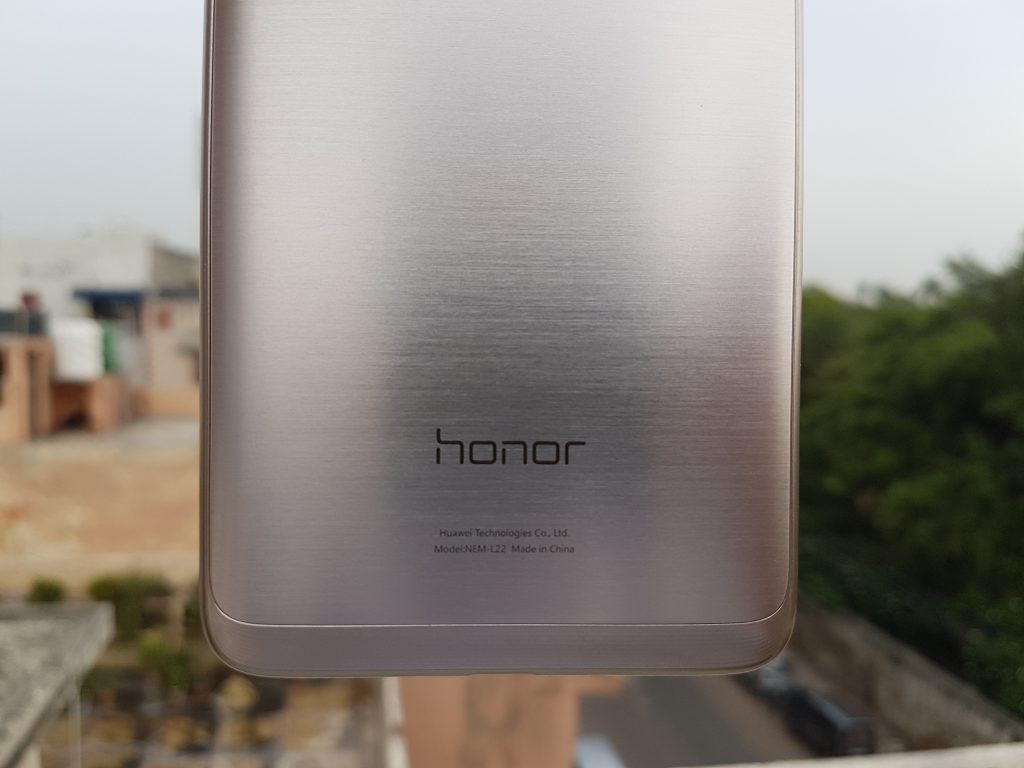यह मार्गदर्शिका आपको दिखाएगी कि अपने पीएस वीटा को अपने पीसी के लिए गेम कंट्रोलर के रूप में कैसे उपयोग किया जाए।VitaStickUno newrcc द्वारा एक homebrew ऐप और प्लगइन है जो आपके PS Vita को PC के लिए USB गेम कंट्रोलर के रूप में मान्यता देने की अनुमति देता है। यह अतिरिक्त सुविधाओं और बेहतर स्थिरता के साथ जेरपी द्वारा VitaStick का एक संशोधित संस्करण है। VitaStickUno के साथ आप अपने पीएस वीटा को एक पीसी गेम कंट्रोलर के रूप में उपयोग करने में सक्षम होंगे जो आपके गेम के साथ मूल रूप से काम करता है और एमुलेटर के लिए एकदम सही है जो पीएस वीटा के सरल नियंत्रण योजना के लिए बेहतर अनुकूल हैं।
आवश्यक डाउनलोड:
- वीटास्टीक्यूनो
- JoyToKey (वैकल्पिक)
कस्टम फर्मवेयर के साथ प्लेस्टेशन वीटा
पीएस वीटा 1000 (फैट) मॉडल को होमब्रे स्थापित करने के लिए एक आधिकारिक सोनी मेमोरी कार्ड की आवश्यकता होती हैपुनश्च वीटा यूएसबी केबल
- VitaStick को USB गेम कंट्रोलर के रूप में उपयोग करने के लिए अपने PS Vita को विंडोज पीसी से कनेक्ट करने के लिए USB केबल की आवश्यकता होती है
VitaStickUno स्थापित करना
- अपने PS वीटा पर, VitaShell लॉन्च करें और दबाएं [चुनते हैं] एफ़टीपी मोड में प्रवेश करने के लिए
- अपने पीसी फाइल ब्राउजर में PS वीटा पर प्रदर्शित पता दर्ज करें।
ftp://xxx.xxx.x.x:1337 - अपने पीसी फ़ाइल ब्राउज़र पर, कॉपी करें
vitastick.skrpxto।ur0:/tai/आपके पीएस वीटा पर फ़ोल्डर - जाने | _ _ + _ | और नामक फोल्डर बनाएँ
ux0:यदि यह पहले से मौजूद नहीं है - कॉपी
vpkto।VitaStickUno.vpkआपके पीएस वीटा पर फ़ोल्डर - दबाएँ [वृत्त] हस्तांतरण पूरा होने पर एफ़टीपी कनेक्शन बंद करने के लिए अपने पीएस वीटा पर
- VitaShell में, _ _ + _ | पर जाएँ ->
ux0:/vpk/फ़ोल्डर - हाइलाइट
ur0:और दबाएँ [पार करना] फ़ाइल संपादित करने के लिए - नीचे एक पंक्ति हाइलाइट करें
/tai/और दबाएँ[त्रिभुज]->[खाली लाइन डालें] - खाली लाइन को हाइलाइट करें और दबाएं [पार करना] संपादित करने के लिए
- दर्ज करें
config.txtऔर दबाएँ [वृत्त] - दबाएँ [वृत्त] संपादक से बाहर निकलने और प्रेस करने के लिए [पार करना] अपने परिवर्तन सहेजें
- जाने
*KERNEL->ur0:tai/vitastick.skprxफिर हाइलाइट करेंux0: - दबाएँ[पार करना]इसे स्थापित करने और विस्तारित अनुमतियों की पुष्टि करने के लिए शीघ्र
- स्थापना पूर्ण होने पर VitaShell से बाहर निकलें और परिवर्तनों के लिए अपने PS वीटा को पुनः आरंभ करें
- यदि तुम्हारे पास नहीं है Ens custom के माध्यम से स्थायी कस्टम फर्मवेयर , अपने शोषण को फिर से लोड करें
- अपने LiveArea में VitastickUno बुलबुला लॉन्च करें
पीसी पर वीटा नियंत्रक का विन्यास
आपके पीएस वीटा को एक गेम कंट्रोलर के रूप में पहचाना जाना चाहिए जब वीटास्टीक्यूनो चल रहा हो, आप जांच सकते हैं कि क्या आपके इनपुट को सही तरीके से पंजीकृत किया जा रहा है [कंट्रोल पैनल] -> [डिवाइस और प्रिंटर] । PS वीटा आइकन पर राइट-क्लिक करें और चुनें [खेल नियंत्रक सेटिंग्स]
क्लिक [गुण] पीएस वीटा के इनपुट और कैलिब्रेशन सेटिंग्स को देखने और परीक्षण करने के लिए अगली विंडो में
आपका पीएस वीटा एक वास्तविक गेम कंट्रोलर के रूप में कार्य करेगा, इसलिए यह अधिकांश विंडोज और स्टीम गेम को बॉक्स से बाहर कर देगा। हालाँकि, कुछ पुराने शीर्षक गेम कंट्रोलर्स के अनुकूल नहीं हैं, आपको इनका उपयोग करके अपने कंट्रोलर बटन की चाबी बाँधनी होगी जॉयटॉकी इन खेलों में एक नियंत्रक का उपयोग करने के लिए आवेदन।
पुनश्च वीटा नियंत्रक समाधान
चांदनी
- Xyzz द्वारा मूनलाइट होमब्रेव ऐप का उपयोग Nvidia GameStream तकनीक का उपयोग करके रिमोट प्ले के माध्यम से आपके PS वीटा पर पीसी गेम खेलने के लिए किया जा सकता है।
PS4 रिमोट प्ले
- आप आधिकारिक रिमोट प्ले फ़ंक्शन का उपयोग करके अपने PS वीटा पर PS4 गेम खेल सकते हैं
- PS4 रिमोट प्ले एनबलर का उपयोग करके PSN में साइन किए बिना पीएस 4 रिमोट प्ले को 5.05 कंसोल पर अनलॉक किया जा सकता है
DS4Vita
- ds4vita और ds3vita प्लगइन्स हैं जो आपको अपने PS वीटा के लिए अपने PS3 / PS4 नियंत्रकों का उपयोग करने की अनुमति देते हैं, एड्रेनालाईन में मल्टीप्लेयर PSX गेम खेलने के लिए एकदम सही हैं
- ds4vita और ds3vita कर सकते हैंडाउनलोड किया जा रहा है और सीधे अपने वीटा के लिए स्थापित किया गया है ऑटोप्लागिन होमब्रेव ऐप